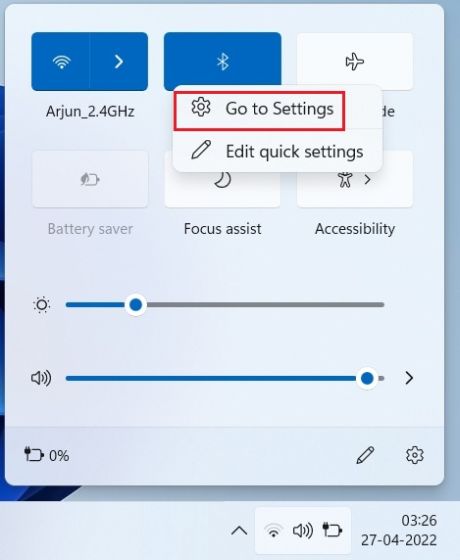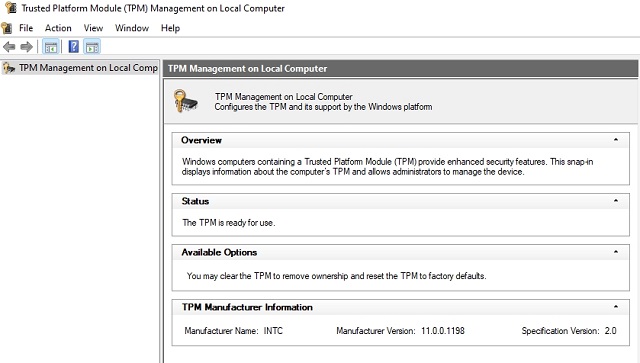Что такое беспроводная «мертвая зона»? Вот как их найти и исправить
Мы считаем Wi-Fi само собой разумеющимся, но это не волшебство – оно состоит из радиоволн, которые могут блокировать и мешать твердым объектам. К счастью, есть способы найти и устранить мертвые зоны, чтобы вы могли пользоваться интернетом в любом месте дома.
Давайте рассмотрим, почему существуют мертвые зоны Wi-Fi и как их решить.
Что такое мертвая зона Wi-Fi?
Мертвая зона – это просто область в вашем доме, квартире, офисе или любой другой области, которая должна быть покрыта Wi-Fi. Однако при попытке подключения устройство не регистрирует сигнал.
Если вы перенесете устройство в мертвую зону, Wi-Fi перестанет работать, и вы не получите сигнал. Например, если вы входите в комнату с телефоном или планшетом, и эта комната находится в мертвой зоне, вы перестанете получать сигнал Wi-Fi.
Программы для Windows, мобильные приложения, игры - ВСЁ БЕСПЛАТНО, в нашем закрытом телеграмм канале - Подписывайтесь:)
Каковы причины мертвых зон Wi-Fi в доме?
Все, что мешает радиоволнам Wi-Fi, создает мертвую зону. Если у вас большой дом или офис и ваш беспроводной маршрутизатор находится в одном углу здания, в противоположном углу здания может быть мертвая зона, где сигнал Wi-Fi не может быть достигнут.
Большинство домов было построено до того, как был разработан Wi-Fi, поэтому план здания и строительные материалы могут мешать работе Wi-Fi. В старых домах могут быть толстые штукатурные стены с проволочной сеткой для поддержки, и эта металлическая проводка может блокировать сигналы Wi-Fi. Большие металлические предметы, такие как картотеки или металлические стены, также могут блокировать соединение Wi-Fi.
Другие устройства также могут мешать вашему соединению. Старые беспроводные телефоны создают мертвые точки Wi-Fi во время использования, а микроволновая печь блокирует сигналы Wi-Fi во время работы. Также известно, что радионяни, беспроводные системы безопасности и беспроводные звуковые системы вызывают проблемы с Wi-Fi.
Если вы живете в районе, насыщенном другими радиопередачами, ваше покрытие Wi-Fi также может пострадать от помех. Например, если вы жили в многоквартирном доме, где у каждого устройства есть собственный беспроводной маршрутизатор, их сигналы могут «бороться».
Точно так же, если ваши ближайшие соседи настроили свои сети Wi-Fi на том же беспроводном канале, что и ваш, это может привести к помехам, уменьшающим уровень сигнала вашей сети. Это может привести к мертвым зонам вокруг вашего дома.
Как обнаружить беспроводные мертвые зоны
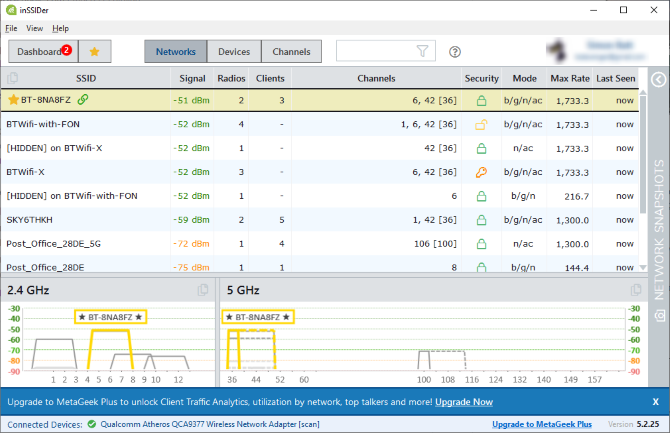
Вам не нужно специальное программное обеспечение для определения мертвых зон. Просто возьмите свой смартфон или другое беспроводное устройство, подключитесь к беспроводной сети и ходите вокруг.
Обратите внимание на индикатор сигнала Wi-Fi на вашем смартфоне. Если уровень сигнала падает до нуля, вы нашли мертвую зону.
Даже если сигнал Wi-Fi падает до очень низкого уровня, обязательно примите это к сведению. Ненадежный уровень сигнала может привести к снижению скорости или к невозможности подключения устройств в целом.
Помните, что индикатор Wi-Fi не обновляется сразу, поэтому не бегите, удерживая телефон. Идите медленно и сделайте паузу в тех местах, где вы можете использовать Wi-Fi.
Конечно, вы также можете использовать программное обеспечение, чтобы помочь обнаружить беспроводные мертвые зоны. На Android бесплатное приложение Wifi Analyzer покажет вам более подробную информацию о силе вашего сигнала Wi-Fi.
Откройте приложение, выберите экран измерителя сигнала и выберите свою сеть Wi-Fi. Прогуляйтесь с открытым приложением, и вы увидите изменение уровня сигнала при перемещении из одного места в другое.
Apple не позволяет сторонним приложениям получать доступ к этой информации на iOS, поэтому пользователи iPhone, iPad и iPod touch не могут использовать приложение для получения более подробной информации – им придется обращать внимание на стандартную Wi-Fi своего устройства. показатель.
Если у вас ноутбук с Windows или MacOS, вы также можете использовать inSSIDer для измерения уровня сигнала Wi-Fi. Однако будьте осторожны при ходьбе с ноутбуком и все время смотрите на его экран.
Скачать: Wifi Analyzer для Android (Бесплатно)
Скачать: inSSIDer для ПК | Macos (Бесплатно)
Как исправить беспроводные мертвые зоны в доме
Теперь, когда вы точно выяснили, где находятся мертвые зоны беспроводной связи, вы, вероятно, захотите их устранить. Вот несколько советов по исправлению покрытия Wi-Fi.
Переместите ваш маршрутизатор в лучшее место
Если ваш маршрутизатор находится в одном углу вашего дома, квартиры или офиса, в противоположном углу вашего здания может быть мертвая зона. Попробуйте переместить маршрутизатор в более центральное место в середине вашего дома, квартиры или офиса.
Отрегулируйте или замените антенну вашего маршрутизатора
Убедитесь, что антенна вашего беспроводного маршрутизатора установлена и направлена вертикально. Если он направлен горизонтально, вы не получите столько же покрытия. Если ваша антенна уже находится под идеальным углом, попробуйте подключить более мощную антенну для более широкого диапазона вещания.
Определите и переместите препятствия между вами и маршрутизатором
Если ваш Wi-Fi-роутер находится рядом с металлическим шкафом для хранения документов, это снизит уровень вашего сигнала. Таким образом, попробуйте изменить свое место для идеального уровня сигнала
,
Если есть микроволновая печь, аквариум или что-то еще, что, по-видимому, препятствует прохождению сигнала от вашего маршрутизатора и создает мертвую зону, переместите препятствие (или ваш маршрутизатор) и посмотрите, устраняет ли это мертвую зону.
Переключитесь на наименее перегруженный беспроводной канал
Используйте инструменты, которые мы рассмотрели выше, чтобы определить наименее перегруженный беспроводной канал для вашей сети Wi-Fi.
, Найдя его, измените канал своего маршрутизатора на него, чтобы уменьшить помехи от других беспроводных сетей.
Настройте беспроводной повторитель
Если ни один из вышеперечисленных советов не поможет, вы можете настроить беспроводной ретранслятор для расширения зоны покрытия на большую площадь. Это может быть важно в больших домах или офисах.
Вы даже можете превратить неиспользуемые маршрутизаторы в беспроводной ретранслятор, который является одним из многих способов повторного использования старого маршрутизатора.
,
Используйте соединение Ethernet
Вы также можете подключиться к Интернету с помощью кабелей Ethernet. Если ваш компьютер и маршрутизатор находятся достаточно близко, соедините их с помощью Ethernet и никогда не беспокойтесь о пропадании сигналов Wi-Fi.
Используйте пару адаптеров Powerline
Если вы не очень заинтересованы в том, чтобы видеть случайные кабели в коридоре, вы можете вместо этого использовать адаптеры питания. Подключите один в комнату с мертвой зоной, а другой в комнату, где находится маршрутизатор.
Мы поговорили больше о том, что такое Powerline адаптеры
ранее, поэтому обязательно прочитайте его, если вам интересно.
Продвигая вашу силу Wi-Fi дальше
Мертвые зоны Wi-Fi появляются из-за множества разных причин. Это включает в себя расположение маршрутизатора, ваших соседей, из чего сделаны стены вашего здания, размер зоны покрытия, типы ваших электронных устройств и мебель. Есть много проблем, которые могут вызвать проблемы, но метод проб и ошибок может помочь вам определить виновника.
Если вы хотите усилить сигнал маршрутизатора, убедитесь, что вы знаете, как усилить сигнал Wi-Fi и расширить его диапазон
,